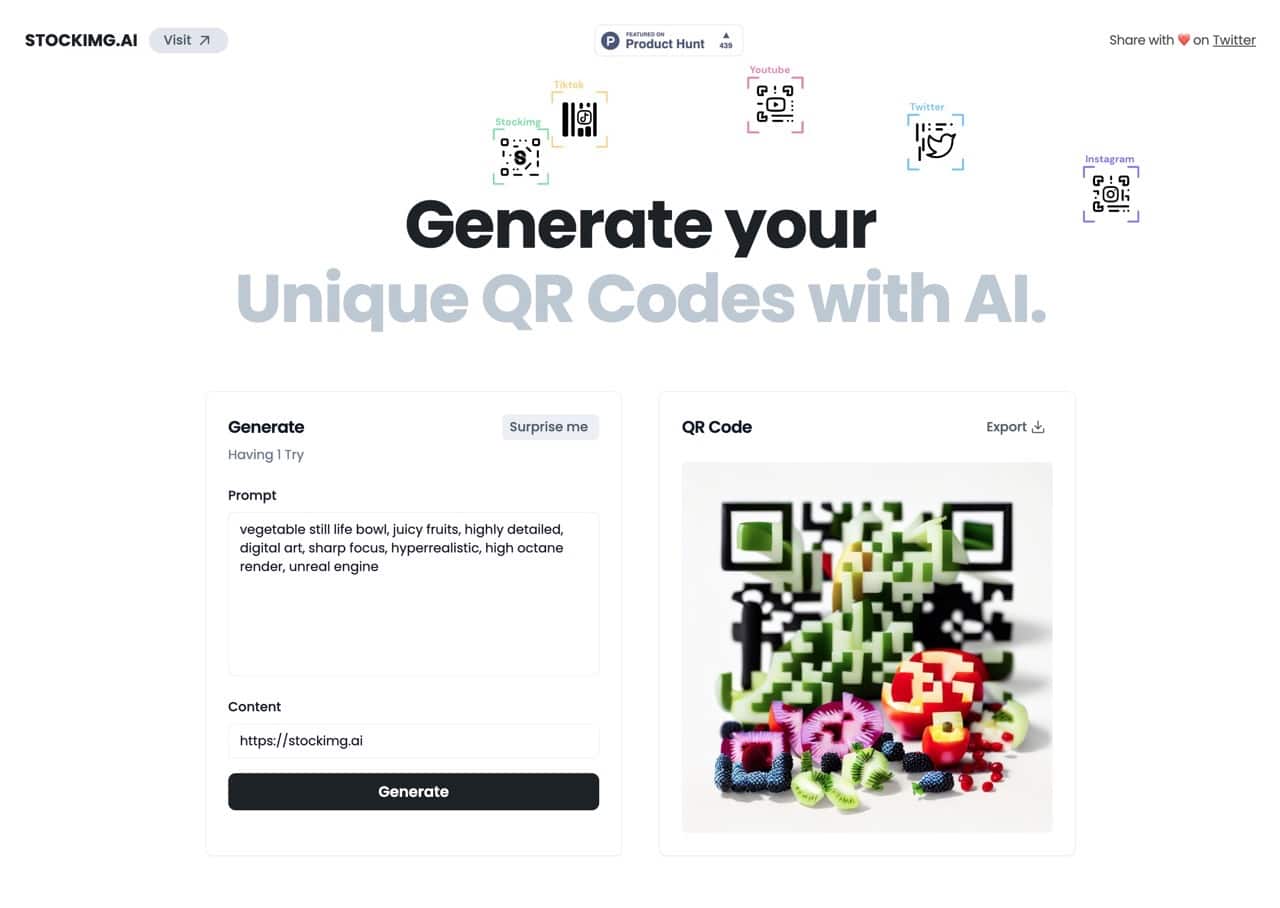
之前看到國外有開發人員成功使用 AI 製作出結合各種圖片的 QR code,還真的可以被行動裝置正確掃瞄!雖然說在 QR code 加入其他圖案已經不是什麼新鮮事,但以往多半只有在圖片中間一小塊範圍,以 AI 製作的 QR 圖片碼看起來不像既有的樣式,但為了提示使用者這是可以掃描的 QR code,還是有保留了一些元素(例如圖片三個角落印有「回」字的定位點),那麼這種很特殊的 QR code 圖片要怎麼製作呢?
本文要介紹的「StockImg AI」是一家透過 AI 人工智慧技術產生各種圖片的網路服務,使用文字描述方式產生例如圖片封面、圖庫素材、桌布、海報等等,其實就和 Midjourney、AI 影像建立者功能差不多,StockImg AI 還提供很實用的功能讓使用者在線上產生很個性化的 QR code 圖片,同時設定掃描後要連線的目標網址。
如果想製作這種很特殊、帶有 3D 影像的 QR code 圖片,StockImg AI 就能快速完成。
不過 StockImg AI 不是免費服務,QR code 產生器有只能試用、產生一張圖片限制,若要製作更多 QR code 圖片就需要付費升級,價格從每月 $19 美元起跳,可以使用 StockImg AI 完整功能,包括無限制圖片額度、更快的產生速度、產生圖庫圖片或各種素材、更多 AI 模型選項等等。
StockImg AI – QR code
https://stockimg.ai/qrcode/
使用教學
STEP 1
開啟 StockImg AI 的 QR code 產生器後,會看到網站提供的預設範例,左側是提示詞(Prompt)和內容,可以將內容改為掃描 QR code 圖片後要自動開啟的網址,不過先別急著測試或使用,StockImg AI 只有提供一次試用機會,用完後就必須要付費才能使用完整功能。
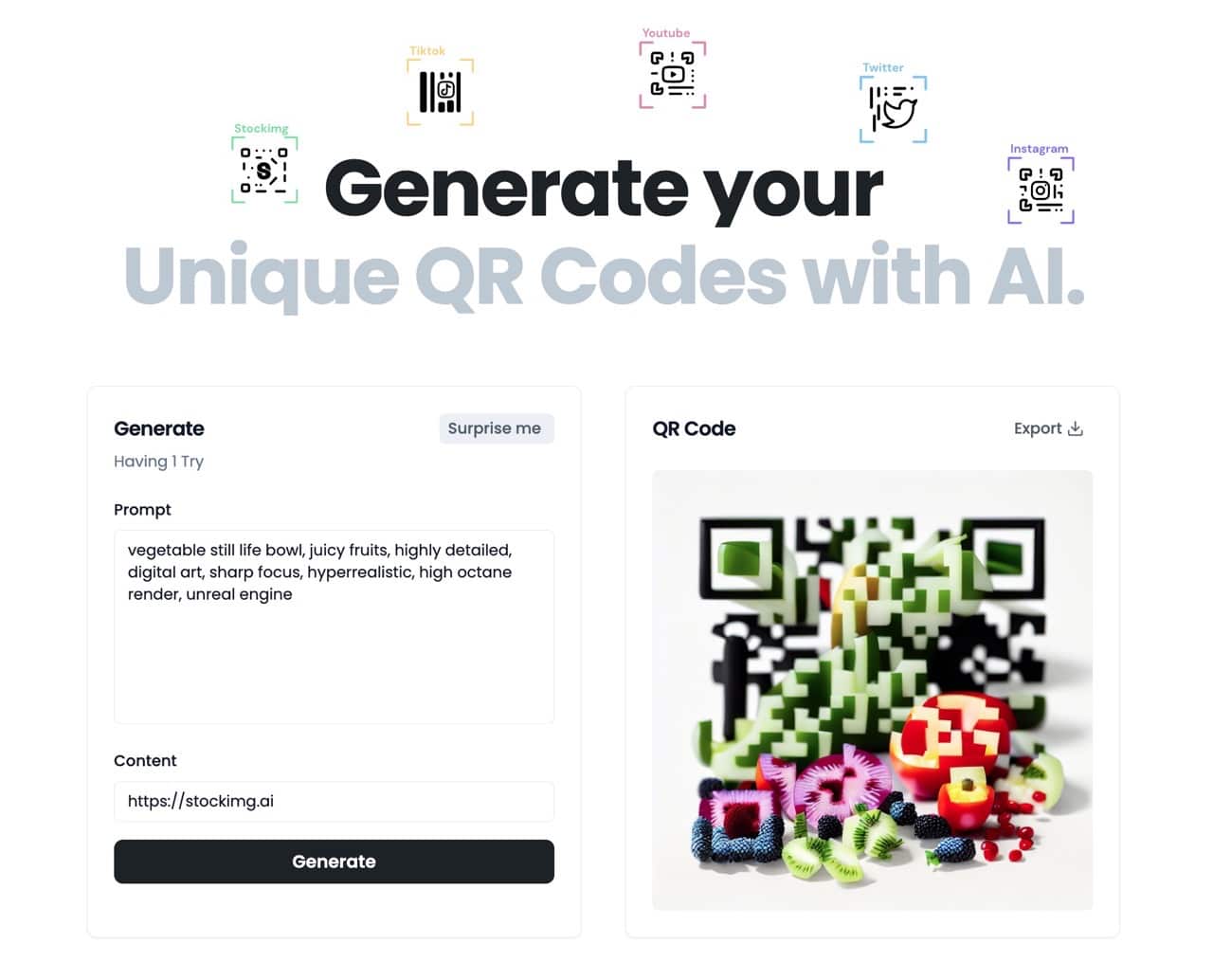
STEP 2
提示詞其實就是一段對於圖片的畫面描述,沒有概念的話沒關係,將網頁拖曳到下方就會有一些範例,可以將內容直接帶入、稍作修改就能使用。
更好的方法是使用線上翻譯(例如 DeepL 翻譯)將中文說明轉英文後使用於線上產生器做為提示詞。
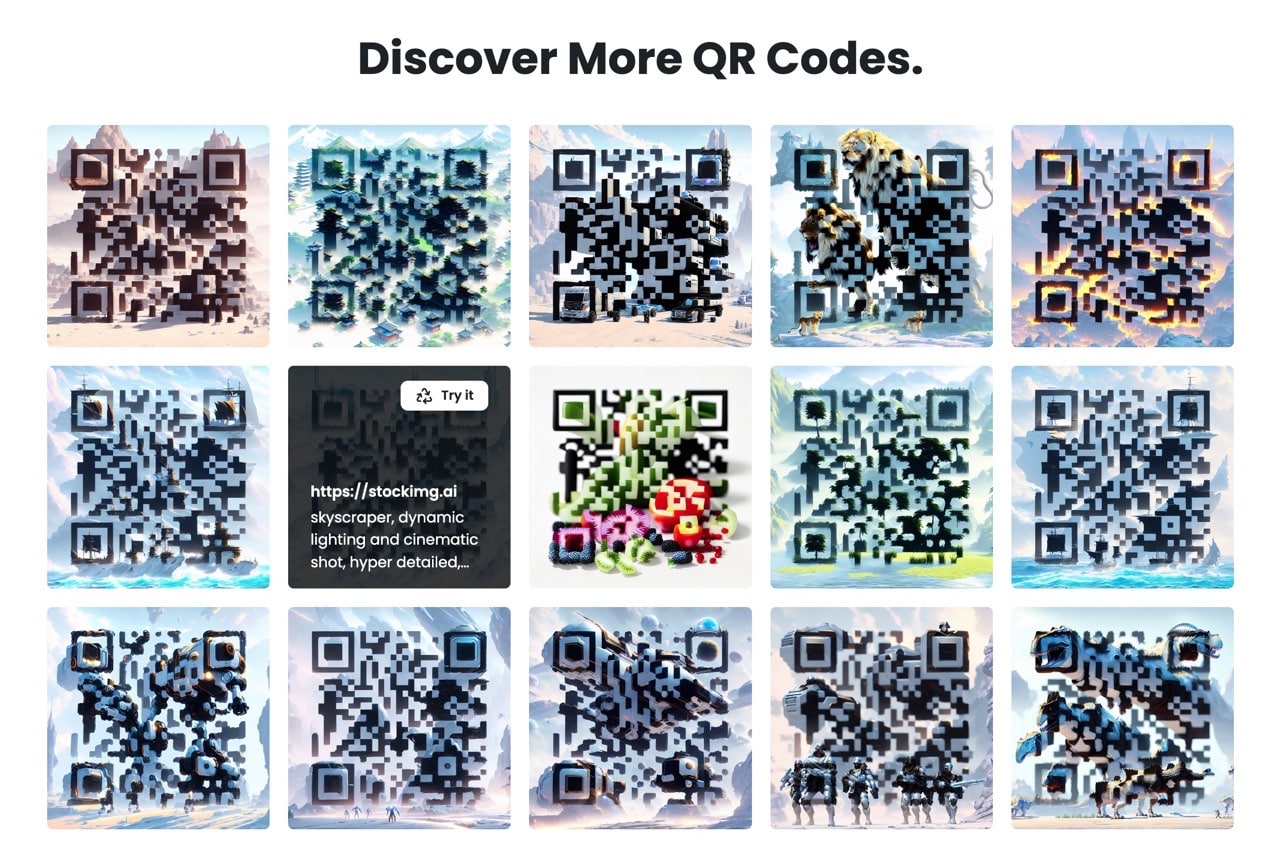
STEP 3
貼上提示詞後記得將下方的「Content」修改為目標網址,然後按下「Generate」即可產生 QR code,建立後從右上角點選「Export」打開圖片匯出功能。
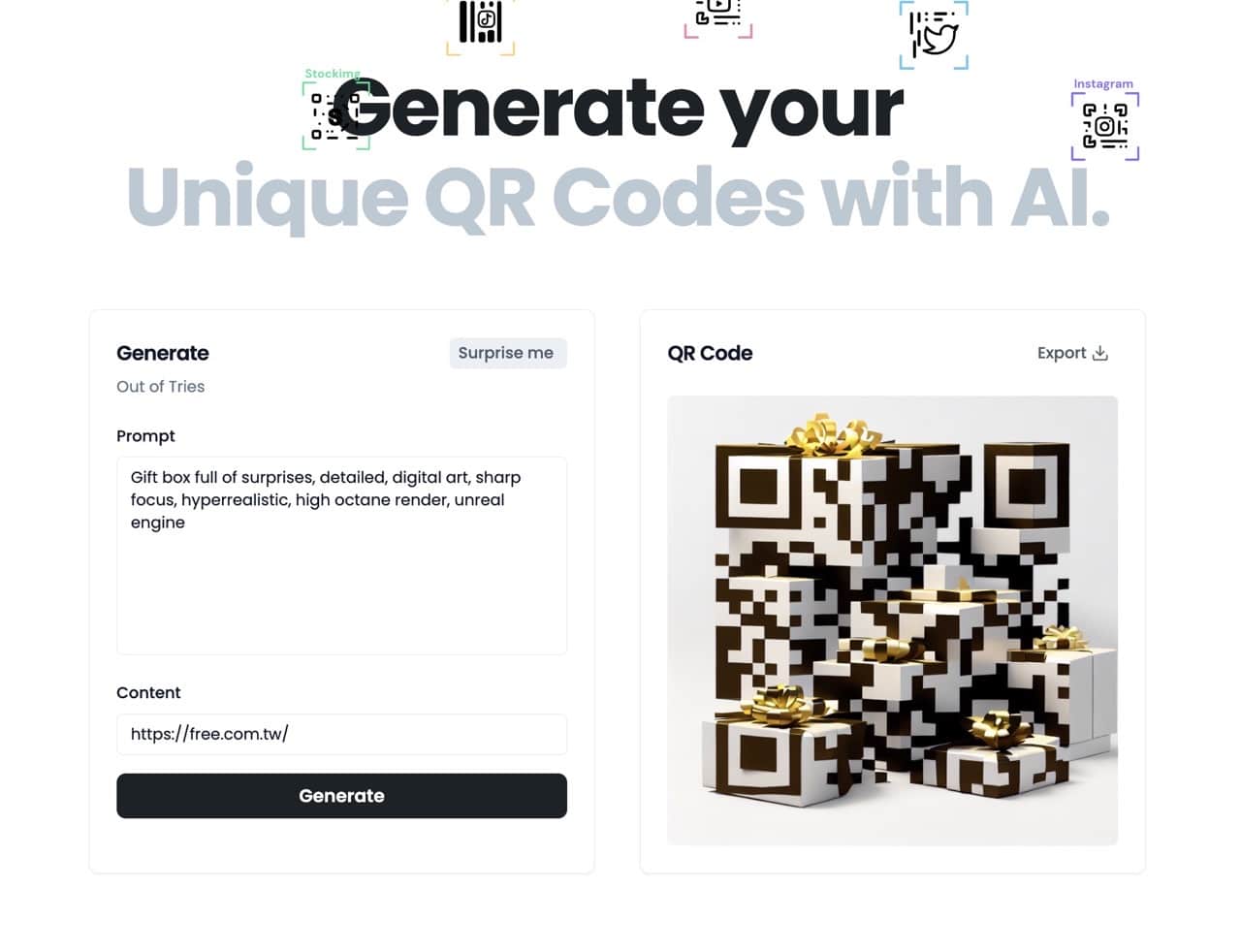
STEP 4
匯出圖片時會以使用者輸入的提示詞做為檔名,圖片格式部分有 PNG、JPG 兩種格式可選,選擇後點選下載按鈕就能取得圖片檔,或是點選「Copy Link」複製 QR code 圖片網址,建議還是將圖片保存後使用。
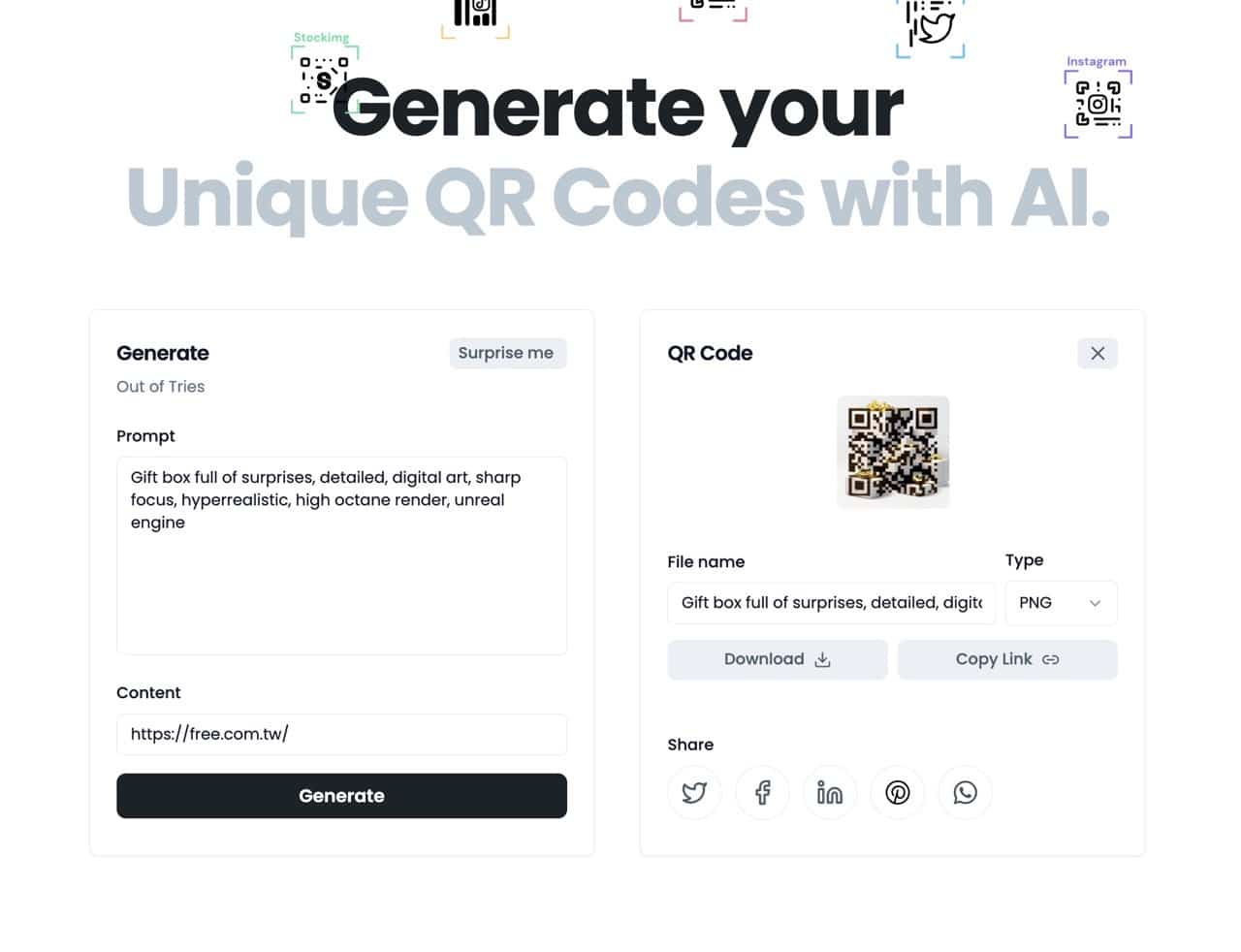
值得一試的三個理由:
- StockImg 透過 AI 技術生成帶有個性化圖案和 3D 影像的 QR code 圖片
- 只需要提供影像的文字描述和目標網址就能快速生成 QR code 圖片
- 付費使用者還可享有無限制的圖片額度、更快的生成速度和 AI 模型選擇








